很多用户在使用电脑的时候经常发现自己的电脑在开机的时候比较卡顿,不知道到底是什么情况,其实这是因为用户在使用电脑的时候没有关闭一些电脑开机启动项而造成的,那么开机启动项怎么设置呢?下面小编就带着大家一起看一下吧!
工具/原料:
系统版本:win系统
品牌型号:荣耀magicbookbook13
方法/步骤:
开机启动项设置教程:
1、首先同时win键+R键调出运行命令。
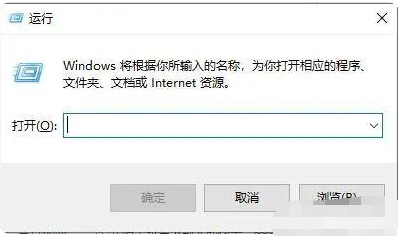
2、在命令中我们输入“msconfig”命令,点击打开系统配置对话框。
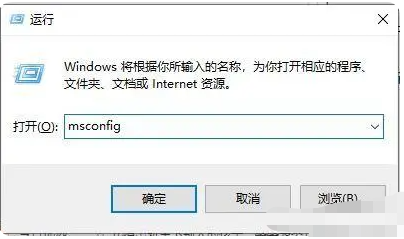
3、在系统配置对话框,我们选择“启动”选项卡,点击打开任务管理器。
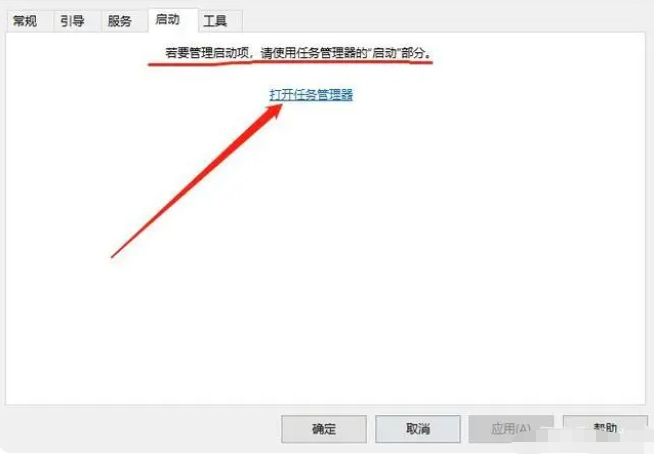
4、在任务管理器--启动选项卡里面即可禁用启动项啦。
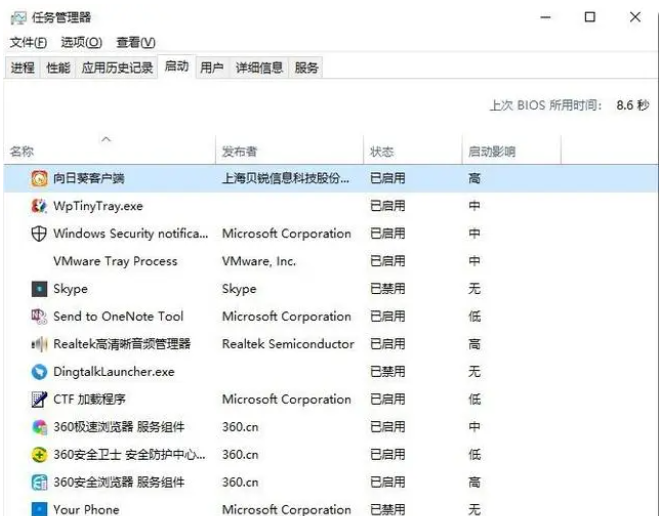
总结:
1、按win键+R键调出运行命令;
2、输入“msconfig”命令,打开系统配置对话框;
3、打开任务管理器;
4、在任务管理器--启动选项卡即可禁用启动项。
相关阅读
热门教程
最新教程